
今天小编分享一下win10系统修改TxT文本文档后不能保存问题的处理方法,在操作win10电脑的过程中常常不知道怎么去解决win10系统修改TxT文本文档后不能保存的问题,有什么好的方法去处理win10系统修改TxT文本文档后不能保存呢?今天本站小编教您怎么处理此问题,其实只需要 1、文档编辑好了之后,我们右键点击-属性; 2、打开属性后,去掉“只读”属性,然后确定;就可以完美解决了。下面就由小编给你们具体详解win10系统修改TxT文本文档后不能保存的图文步骤:
故障原因:是因为软件修改或者不小心点击了TxT的只读选项,只要设置为TxT文本文档去掉只读选项就可以正常使用了。
解决步骤:1、文档编辑好了之后,我们右键点击-属性;
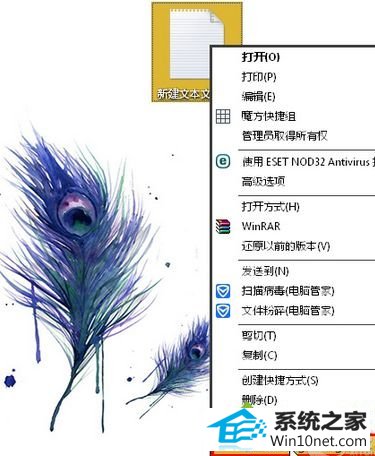
2、打开属性后,去掉“只读”属性,然后确定;
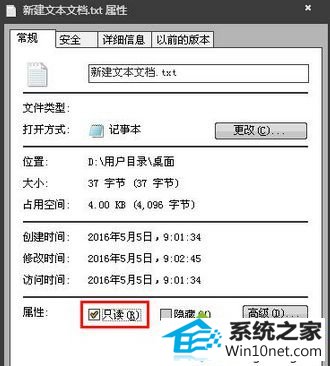
3、这时我们再试试保存,发现弹出另存为的TxT文本文本,已经可以正常使用了,说明去掉只读属性生效了。

关于win10系统修改TxT文本文档后不能保存的图文步骤分享到这里了,如果你想让TxT文本文档,只给看不给改的话,可以勾选只读属性,可避免误操作带来的损失。
本站发布的系统与软件仅为个人学习测试使用,不得用于任何商业用途,否则后果自负,请支持购买微软正版软件!
Copyright @ 2022 大师系统版权所有